Pada tutorial ini berguna buat kamu yang sedang membuat makalah,tugas akhir,skripsi, proposal, dan apapun yang berhubungan dengan daftar isi ini berikut tahap membuat daftar isi secara otomatis di Ms.Word
1.Buatlah file di Microsoft Word! Kemudian, pilih menu References, kemudian pilih Table of Contents. Anda bisa memilih sesuai dengan kebutuhan. Sebagai berikut, di sini akan memilih jenis Automatic Table 1 .
Setelah itu, pada layar akan muncul seperti gambar di bawah ini
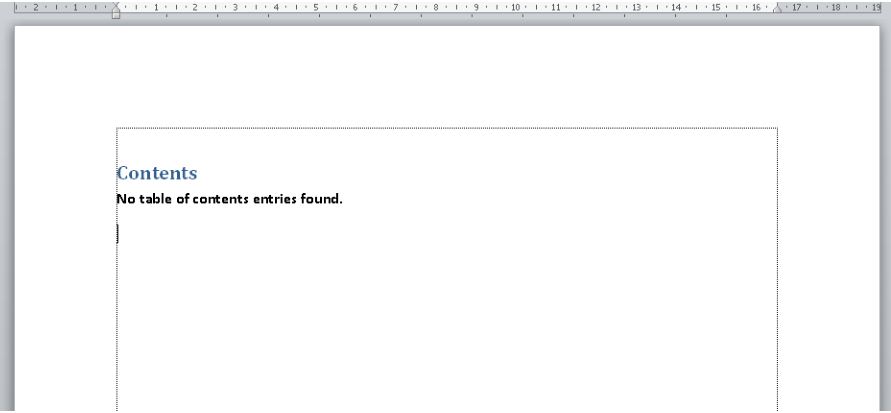
Diatas terdapat info bahwa Table of Content atau daftar isi belum diketahui atau masih kosong. Itu karena memang ada langkah-langkah yang harus dikerjakan terlebih dahulu.
2.Berikutnya kita bikin dulu bab atau sub sub bab yang yang akan tertera pada daftar isi. Contohnya adalah sebagai berikut
- Kata pengantar
- Prolog
- Pendahuluan
- Pengenalan Ms. Word
- Manfaat menggunakan Ms. Word
- Cara menggunakan Ms. Word
- Tentang Penulis
- Bab 1
- Bab 2
Bab-bab di atas ditulis di halaman yang berbeda-beda.
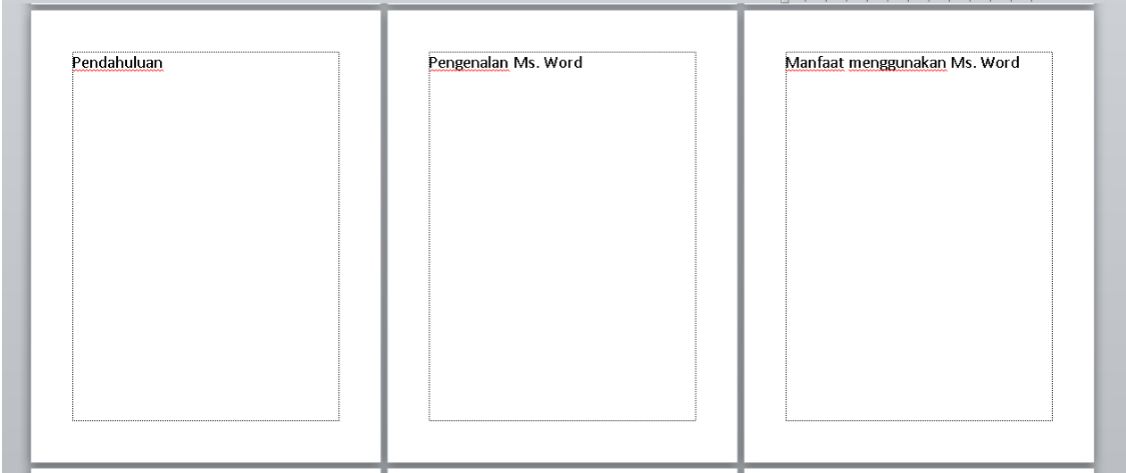
3.Atur style-nya tulisan pada judul bab menjadi Heading 1 atau Heading 2 Caranya adalah kita select tulisan terus pada kolom Styles di Home klik Heading 1 atau Heading 2 ataupun heading 3.
kita praktek kan penggantian style pada setiap judul di setiap halaman yang mau di buat!

4.Jika sudah, tahap selanjutnya adalah memberi halaman atau Page Numbers. Caranya adalah kamu select menu Insert, selanjutnya pada kolom Header & Footer, select Page Number.
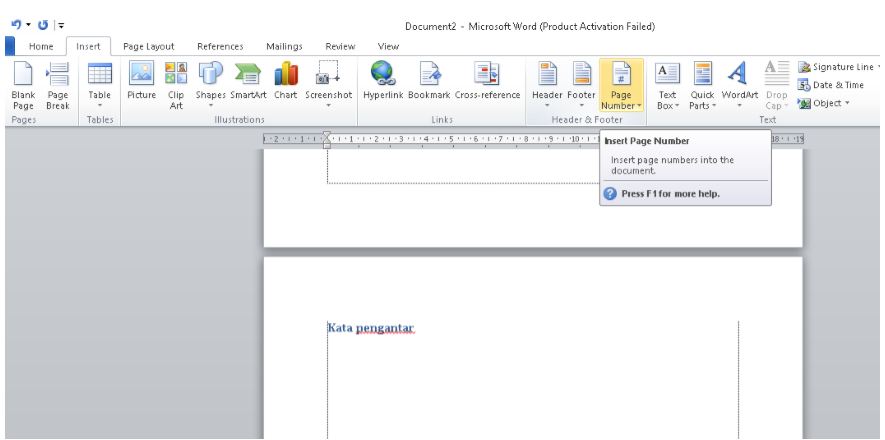
saat kamu mengklik Page Number, kamu akan melihat pilihan jenis page number pada gmbar yang ada dibawah. Anda bisa memilih apakah nomor halaman akan diletakkan di bagian atas, bawah, kiri, kanan, atau tengah. pada example kali ini saya akan memilih nomor halaman di tengah bawah yang plain number 2.
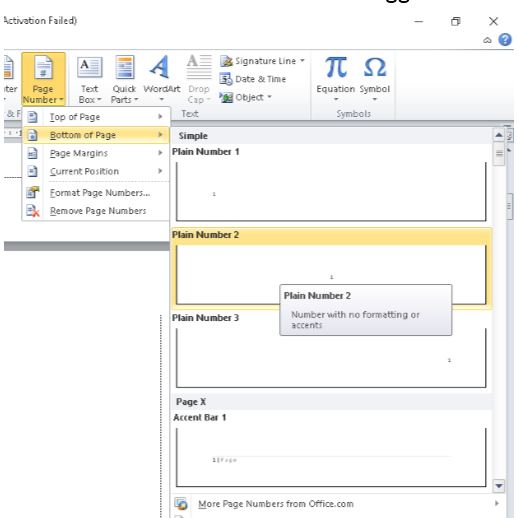
5.Berikut adalah kembali ke halaman daftar isi tadi yang sudah dibuat. Lalu klik update table.
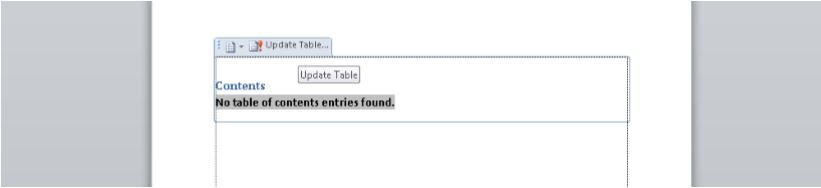
setelh melakukan klik update table maka muncul tampilan gambar yang ada dibawh
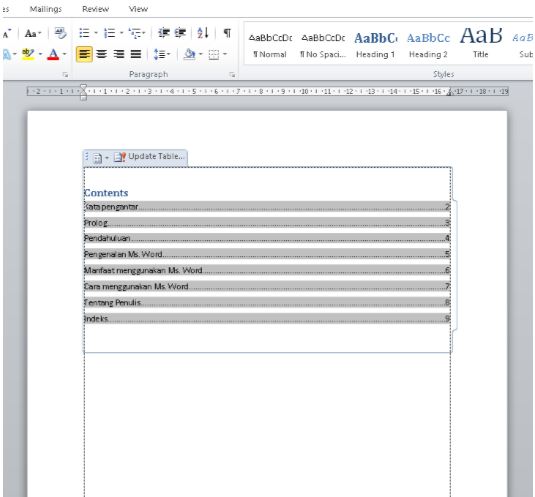
Selanjutnya, jika nanti ada perubahan halaman atau perubahan judul, Anda tinggal meng-update table seperti pada langkah keempat. Nantinya akan muncul tampilan seperti gambar di bawah ini. select Update Page Numbers Only jika tidak memiliki perubahan pada nama judul dan pilih Update Entire Table jika terdapat perubahan nama judul atau penambahan judul.

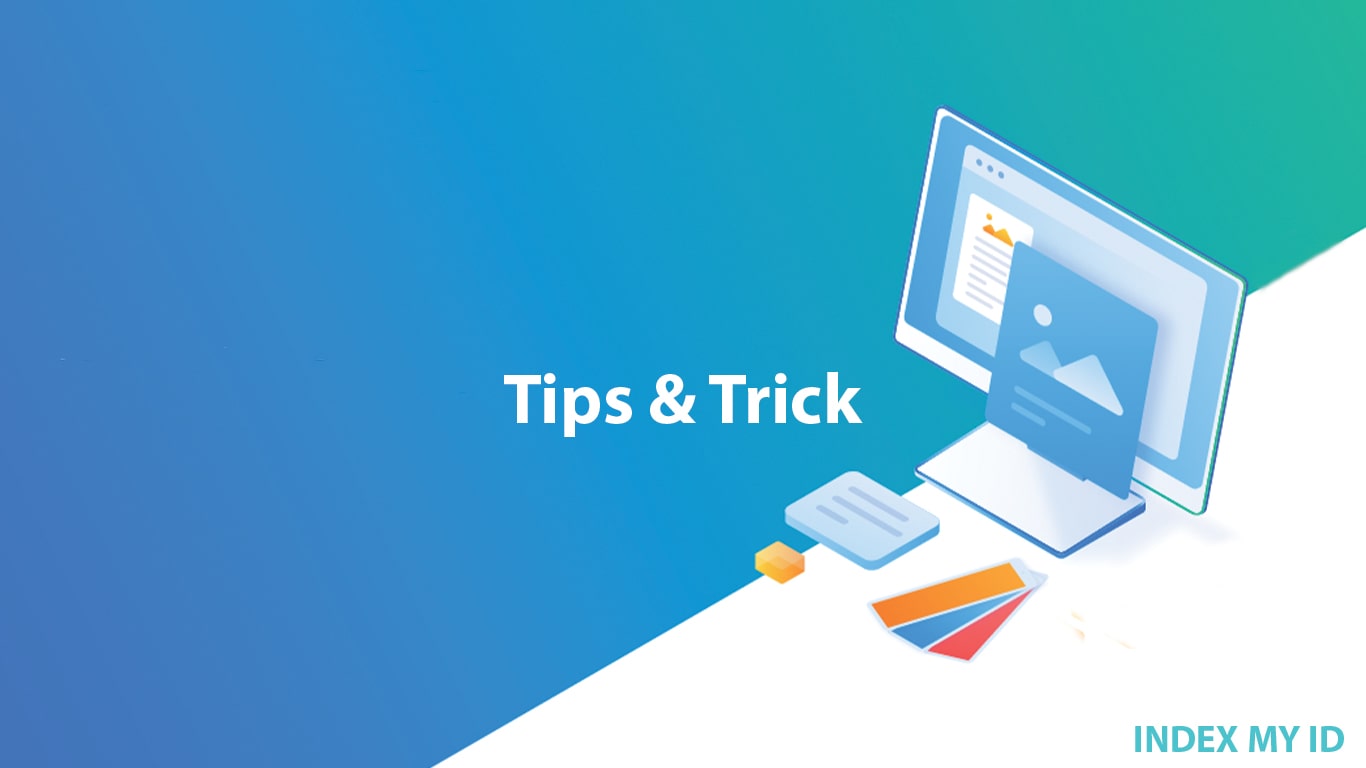
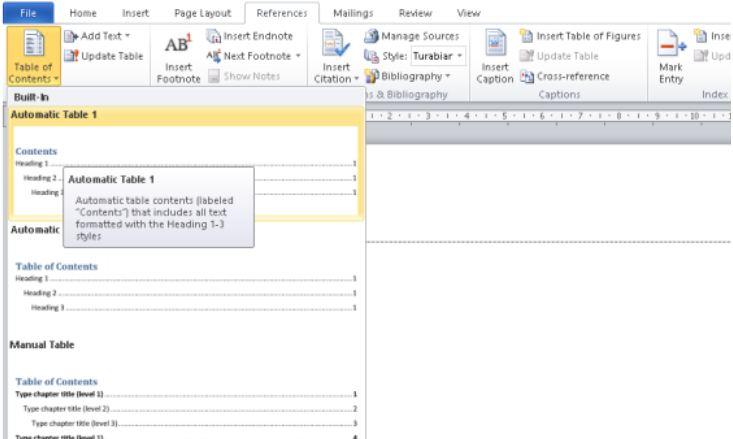
Wahhh cocok nih buat yang sedang tugas akhir maupun skripsi, Thankyou Min
Sipp mass
Makasih min… jadi cepat buat makalah
Keren, min. Klo boleh saya tau bisa tidak ini digunakan di WPS office?
Mohon maaf mas, kalau buat wps saya belum pernah coba… Mungkin kalau ada fitur tabel of contents kemungkin bisa digunakan di WPS juga mas